Jak zmienić format zrzutu ekranu w systemie Android - PNG na JPG iz powrotem?
Domyślnie system operacyjny Android zapisuje wszystkie zrzuty ekranu w formacie pliku PNG . Ale co, jeśli chcesz zmienić format zrzutu ekranu z PNG na JPG ? A co, jeśli producent telefonu zmienił to domyślne zachowanie, a nowe urządzenie z Androidem(Android) przechowuje zrzuty ekranu jako pliki JPG ? Możesz wtedy zmienić format zrzutu ekranu z JPG na PNG . Ten samouczek pokazuje, jak zmienić format zrzutu ekranu na smartfonie lub tablecie z Androidem(Android) , niezależnie od tego, czy chcesz JPG czy PNG dla swoich obrazów:
UWAGA:(NOTE:) Ten przewodnik dotyczy systemu Android 10 i został utworzony przy użyciu telefonów Nokia 5.3(Nokia 5.3) i Samsung Galaxy Note20 Ultra 5G . Procedury są podobne na większości urządzeń z systemem Android, chociaż możesz napotkać pewne niewielkie różnice, w zależności od producenta urządzenia.
Jak zmienić format zrzutu ekranu w Ustawieniach(Settings) ( Samsung Galaxy )
Na niektórych urządzeniach, takich jak Samsung , możesz zmienić domyślny format zrzutu ekranu w aplikacji (screenshot)Ustawienia(Settings) . Otwórz Ustawienia(Open Settings) i, jeśli nie widzisz pola wyszukiwania, dotknij przycisku lupy, aby uzyskać do niego dostęp.

Wpisz „ zrzut ekranu(screenshot) ” w polu wyszukiwania u góry i, jeśli funkcja wyszukiwania zwróci wynik, taki jak Format zrzutu ekranu(Screenshot format) , dotknij go.
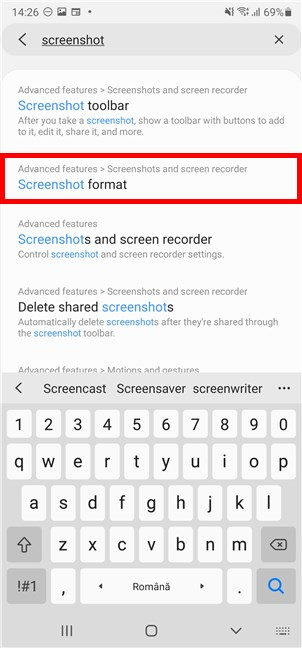
UWAGA:(NOTE:) Jeśli wyszukiwanie nie zwróci nic podobnego do powyższego wyniku, oznacza to, że Twoja wersja Androida(Android) nie obsługuje zmiany formatu zrzutu ekranu. Aby uzyskać alternatywne rozwiązanie, przewiń w dół do następnej sekcji tego samouczka.
Stuknięcie w format zrzutu ekranu(Screenshot format) przeniesie Cię do ekranu „Zrzuty ekranu i rejestrator("Screenshots and screen recorder") ekranu”. Bieżący format pliku używany przez urządzenie z systemem Android(Android) jest wyświetlany pod pozycją Format zrzutu ekranu(Screenshot format) . Aby to zmienić, dotknij go.

Aby zmienić format zrzutu ekranu w systemie Android(Android) na JPG lub PNG , wybierz typ pliku, którego chcesz użyć z menu rozwijanego.

Nowy format zrzutu ekranu jest natychmiast wyświetlany pod odpowiednim wpisem.

Jeśli zmienisz zdanie i chcesz przywrócić stary format pliku, ponownie uzyskaj dostęp do formatu zrzutu ekranu(Screenshot format) i wybierz alternatywę.

Jak zmienić format zrzutu ekranu za pomocą aplikacji innej firmy, takiej jak Screen Master (działa na wszystkich urządzeniach z Androidem(Android) )
Jeśli nie możesz zmienić formatu zrzutów ekranu na urządzeniu z Androidem w (Android)Ustawieniach(Settings) , jedynym rozwiązaniem jest aplikacja innej firmy do robienia zrzutów ekranu. Otwórz Sklep Google Play(Open the Google Play Store) i poszukaj aplikacji innych firm do robienia zrzutów ekranu.
Jednym z najlepszych, naszym zdaniem, jest Screen Master: Screenshot & Longshot, Photo Markup . Zainstaluj i otwórz — zapoznaj się z tym samouczkiem(this tutorial) , jeśli potrzebujesz pomocy w uzyskaniu aplikacji ze Sklepu Google Play(Google Play Store) .

Po otwarciu aplikacji ustaw jej uprawnienia, a następnie przejdź do zakładki Ustawienia(Settings) w prawym dolnym rogu.

Zostanie wyświetlona lista zaawansowanych ustawień, w tym „Format pliku obrazu”("Image file format") dla zrzutów ekranu. Dotknij tego wpisu, aby zmienić bieżący format zrzutu ekranu (wyświetlany poniżej).

Stuknij(Tap) , aby wybrać format pliku, którego chcesz użyć: JPG lub PNG .

Wróć na stronę główną aplikacji, nie zapomnij nacisnąć przycisku „Włącz przechwytywanie ekranu”("Turn on Screen Capture") , aby aplikacja Screen Master mogła robić zrzuty ekranu.
UWAGA:(NOTE:) Aby to zrobić, aplikacja musi być wyświetlana nad innymi aplikacjami, więc w tym momencie powinna również poprosić o to pozwolenie. Zezwalaj(Allow) na wyświetlanie nad innymi aplikacjami i kontynuuj.

Następnie otrzymasz krótki samouczek dotyczący korzystania z narzędzia Screen Master . Aby uzyskać doskonałe wrażenia użytkownika z tej aplikacji, zapoznaj się ze wszystkimi jej ustawieniami i eksperymentuj z nią, aż będzie działać tak, jak lubisz. Unosząca się ikona Screen Master staje się widoczna i możesz ją przeciągnąć i upuścić, aby umieścić ją w dowolnym miejscu na krawędzi ekranu, aby była łatwa w użyciu.
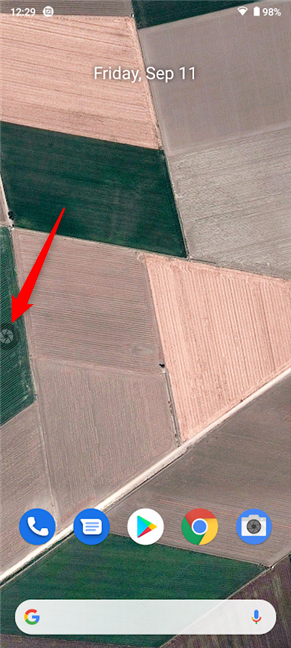
Jak zmieniłeś format zrzutu ekranu na swoim Androidzie(Android) ?
Mamy nadzieję, że ten samouczek pomógł ci zmienić format zrzutu ekranu na smartfonie lub tablecie z Androidem . (Android)Jeśli tak się nie stało, jakie napotkałeś trudności? Jeśli znalazłeś inny sposób na zrobienie tego na swoim urządzeniu, daj nam komentarze, a zaktualizujemy ten przewodnik, aby pomóc jak największej liczbie osób.
Related posts
Jak zainstalować APK na Androida bez Sklepu Google Play
Jak usunąć telefon z systemu Windows 10 (odłącz telefon)
Jak ukryć treść powiadomień na Androidzie -
Jak ukryć powiadomienia na ekranie blokady w Androidzie -
Zatrzymaj smartfon Huawei przed zabijaniem aplikacji działających w tle
Jak otworzyć wiersz polecenia, gdy system Windows nie uruchamia się (3 sposoby)
Jak bezprzewodowo wyświetlać na telewizorze lub monitorze z Androida za pomocą Miracast
Jak wyłączyć reklamy w systemie Windows 11 -
Proste pytania: Co to jest uwierzytelnianie dwuskładnikowe lub weryfikacja dwuetapowa?
Jak automatycznie zablokować system Windows 10 za pomocą smartfona
Dowiedz się, co Twoje aplikacje na Androida wiedzą o Tobie, korzystając z Bitdefender Clueful
4 aplikacje, które pomogą Ci zdiagnozować stan Twojego urządzenia z Androidem
Microsoft Authenticator na Androida: Zaloguj się na konto MS —
Jak zaktualizować smartfon z Windows Phone 8.1 do Windows 10 Mobile?
Zapoznaj się z ESET Parental Control: Ochrona dzieci w systemie Android!
Jak zatrzymać kopanie kryptowalut i cryptojacking w Operze —
Jak zlokalizować smartfon z Androidem za pomocą funkcji Znajdź moje urządzenie?
3 sposoby na zatrzymanie synchronizacji powiadomień między systemami Windows 10 Mobile i Windows 10
Jak zresetować Androida do domyślnych ustawień fabrycznych?
5 sposobów na przejście do menu Ustawienia Androida -
